

Por Nathan E. Malpass, Última atualização: November 12, 2022
O iCloud é um kit de ferramentas baseado na Apple que ajuda nas operações de recuperação de dados. Contanto que você tenha sincronizado seus dados no iCloud, é fácil usar o iCloud Backup para recuperar histórico de chamadas do iCloud. Embora outros aplicativos de terceiros também possam recuperar o histórico de chamadas sem o iCloud.
Em igual medida, alguns kits de ferramentas também incorporam o iCloud para executar as funções de recuperação de todos os tipos de dados. No momento em que você sincronizou os dados no iCloud, a perda de dados é inevitável. Existem vários métodos que você pode explorar para recuperar seu histórico de chamadas do iCloud.
A parte 1 deste artigo examinará por que o iCloud é um kit de ferramentas digital essencial na recuperação de dados. Na parte 2, veremos como recuperar o histórico de chamadas do iCloud sem nenhuma integração. Na parte 3, apresentamos um kit de ferramentas compatível com o iCloud e como você pode usá-lo para recuperar seu histórico de chamadas excluído do iCloud no iPhone, graças aos seus recursos adicionais.
Dê uma olhada e veja os detalhes.
Parte #1: Por que o iCloud é vital na recuperação de dados?Parte #2: Como recuperar o histórico de chamadas do iCloud usando o backup do iCloudParte #3: Como recuperar o histórico de chamadas usando o FoneDog iOS Data RecoveryParte #4: Conclusão
Uma conta iCloud fornece todas as necessidades de segurança e é uma plataforma de armazenamento online para dispositivos iOS. Ele suporta iPod, iPad e iPhone, entre outros iDevices.
Na recuperação de dados, desde que você sincronize seu dispositivo iOS com uma conta do iCloud, você tem certeza de que pode acessá-lo em qualquer lugar, independentemente da localização e do dispositivo, desde que tenha o ID Apple e a senha.
Se você excluir acidentalmente seus dados do iPhone, ainda poderá usar a conta do iCloud para recuperá-los, conforme discutido na parte 2 deste artigo. Além disso, você pode visualizar seu conteúdo no computador assim que tiver todos os iCloud detalhes de login da conta.
Aqui estão alguns dos recursos adicionais do kit de ferramentas para recuperar o histórico de chamadas do icloud:

Com todas as informações ao seu alcance, o iCloud é obrigatório para os usuários da Apple.
Quando o Backup do iCloud está ativado no seu dispositivo, é fácil recuperar o histórico de chamadas do iCloud. Isso permite que você acesse os logs de chamadas excluídos com o mínimo esforço. Contanto que você tenha os detalhes de login da conta do iCloud, você pode acessar os registros de chamadas usando este procedimento.
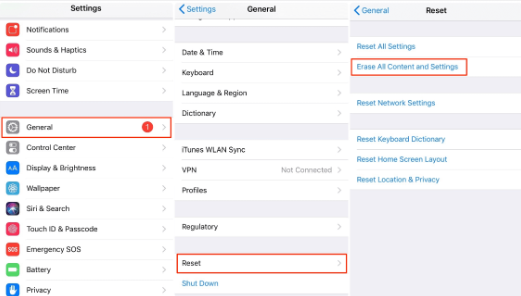
É assim que se recupera o histórico de chamadas do iCloud, que será salvo na caixa de entrada do iDevice; as chamadas perdidas, discadas e recebidas serão todas atualizadas automaticamente.
Você precisa de algum conhecimento para executar essas funções?
Este é um kit de ferramentas confiável que suporta todos os tipos de recuperação de dados. Alguns tipos de dados incluem vídeos, fotos, músicas, aplicativos, mensagens, áudio e notas de voz.
A Recuperação de dados do FoneDog iOS suporta iPad, iPod e iPhone, entre outros dispositivos iOS. A vantagem única do kit de ferramentas são as integrações de mídia social que incluem Facebook Messenger, Wechat, WhatsApp, Kik e Line, entre outros. Isso significa que ele pode recuperar dados de qualquer plataforma de mídia social com o mínimo de esforço.
iOS Recuperação de Dados
Recupere fotos, vídeos, contatos, mensagens, registros de chamadas, dados do WhatsApp e muito mais.
Recupere dados do iPhone, iTunes e iCloud.
Compatível com o mais recente iPhone e iOS.
Download grátis
Download grátis

Não tem limite nas versões iOS suportadas na interface. Alguns dos recursos adicionais do kit de ferramentas incluem:
Para usar os modos iCloud e iTunes, você deve ter sincronizado o dispositivo iOS com os kits de ferramentas baseados em Apple antes da exclusão. No entanto, a primeira opção vem sem condições.
Como funciona? Aqui está o procedimento para usar o melhor programa extrator de backup para iCloud para recuperar o histórico de chamadas do iCloud.

As pessoas também leramComo recuperar o histórico de chamadas excluídas no iPhone 11/XS/X/XR em 2020A melhor recuperação de dados do iphone Download grátis no Mac
Você tem todas as informações necessárias para recuperar o histórico de chamadas do iCloud ao seu alcance? Você percebe que uma conta do iCloud é uma vantagem para todos os tipos de recuperação de dados.
No entanto, é vital sincronizar os dados antes de facilitar o uso dos kits de ferramentas baseados na Apple no processo de recuperação. FoneDog iOS Data Recovery é um kit de ferramentas abrangente entre as centenas disponíveis no mercado digital.
Você está tranquilo que seus registros de chamadas excluídos podem ser recuperados usando o manual e os kits de ferramentas digitais?
Deixe um comentário
Comentário
iOS Recuperação de Dados
3 Métodos para recuperar seus dados apagados do iPhone ou iPad.
Download grátis Download grátisArtigos Quentes
/
INTERESSANTEMAÇANTE
/
SIMPLESDIFÍCIL
Obrigada! Aqui estão suas escolhas:
Excelente
Classificação: 4.8 / 5 (com base em 71 classificações)